CAD填充区域面积怎么计算
发布时间:2017-05-15 13:27
在CAD里面我们经常给一些图形进行填充,所以也会计算这些填充区域的面积。下面是小编带来关于CAD填充区域面积怎么计算的内容,希望可以让大家有所收获!
CAD填充区域面积计算的方法
首先打开CAD,然后比如说要选择填充如图中的任意一块
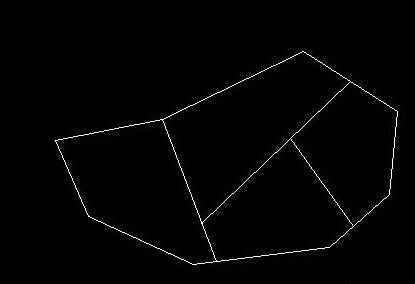
一般直接是快捷键H,然后会出现对话框,其中1和2是常见的填充方法,直接填充就可以,但是有时候选择1这种方法时,由于填充过大,或者曲折,则需要等待很长时间,甚至还填充不上,那可以试试下面的方法。
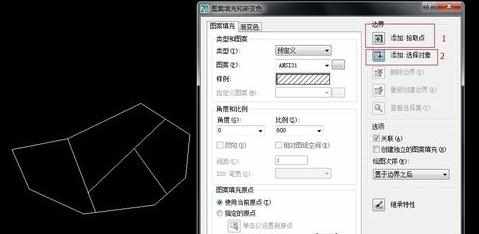
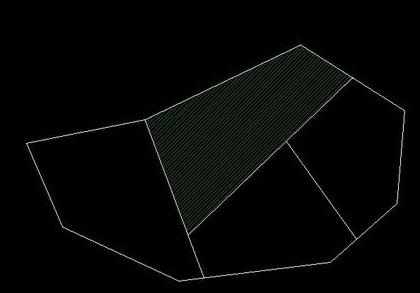
快捷键BO,然后出现对话框,点击拾取点
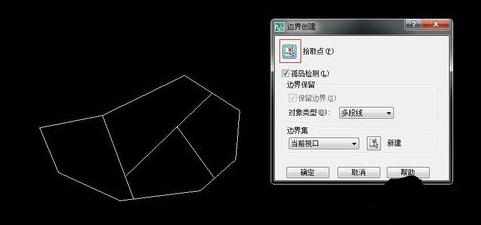
然后用十字光标点击你要填充的空间,然后点击空格键,就会出现一个封闭的框
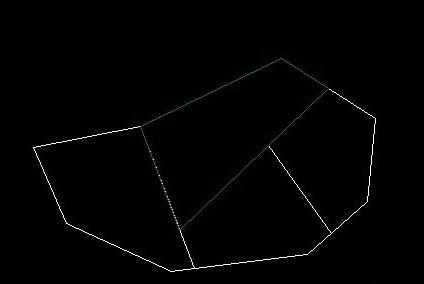
再采用如下的填充方法,就可以完成填充

快捷键同时ctri和1,会出现一个对话框,点击刚才的封闭曲线,或者是填充的图案,即可得到面积。
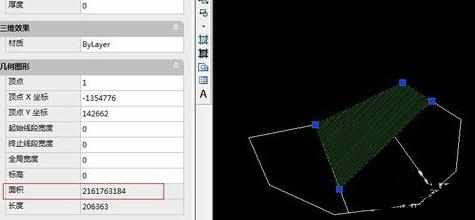

CAD填充区域面积怎么计算的评论条评论